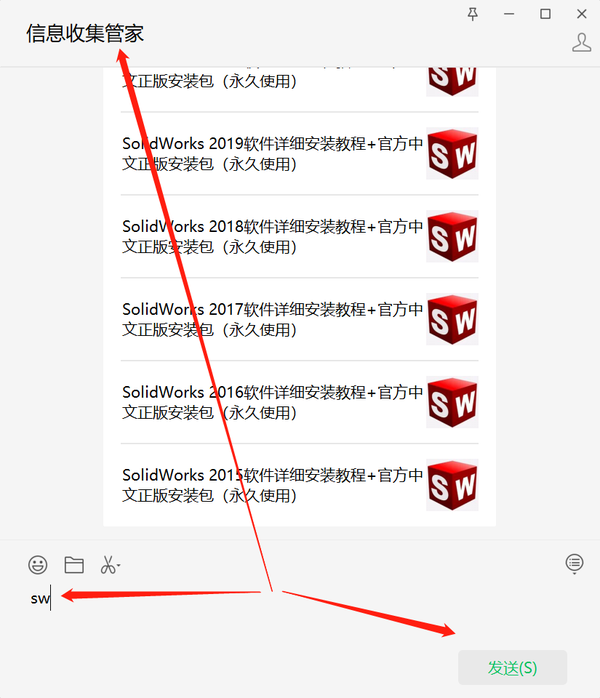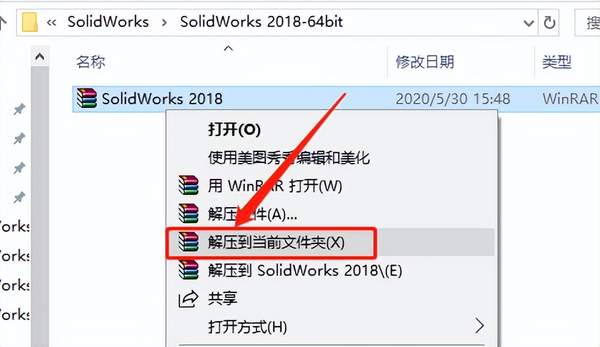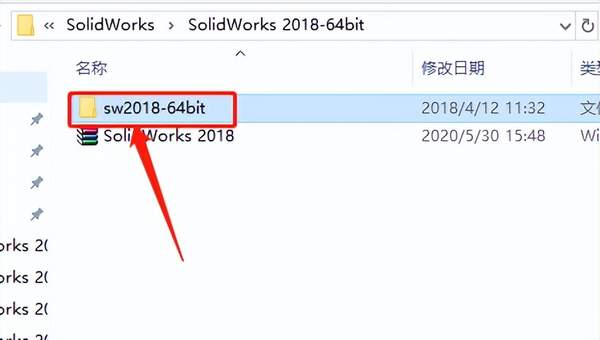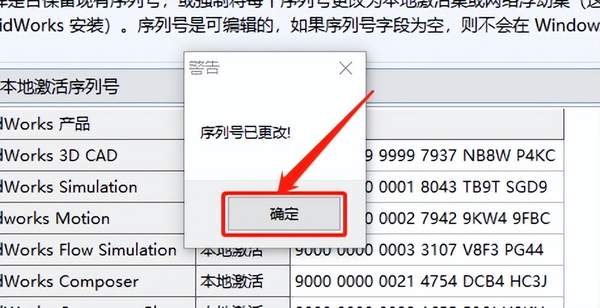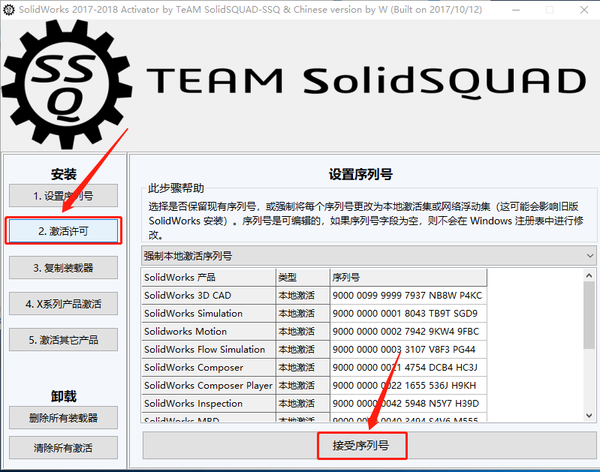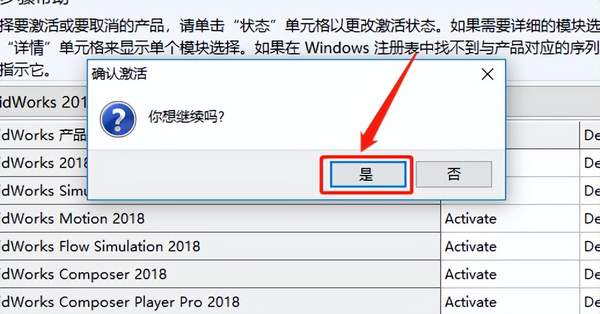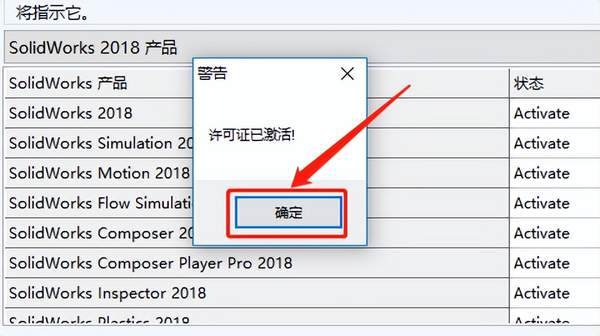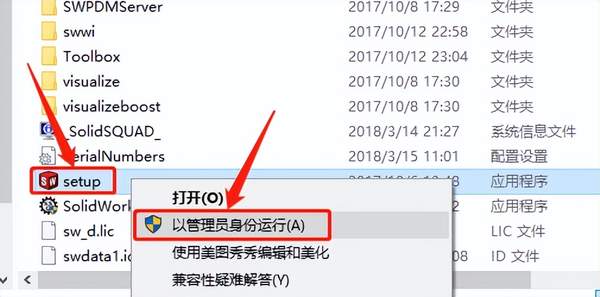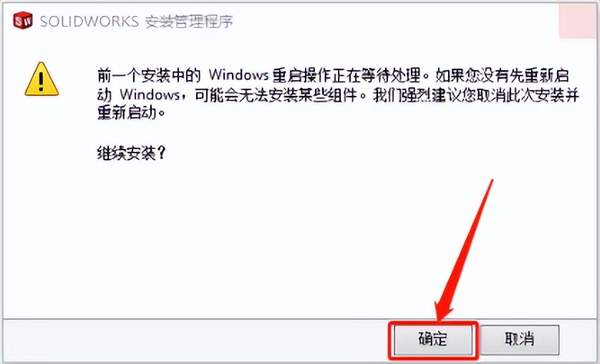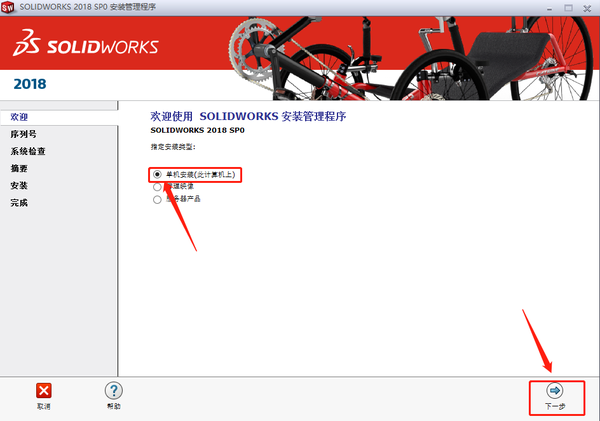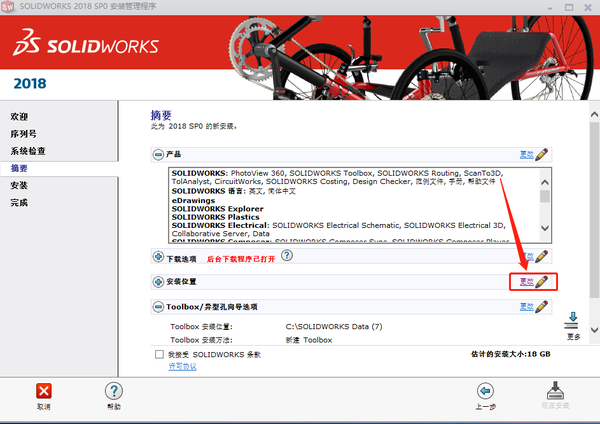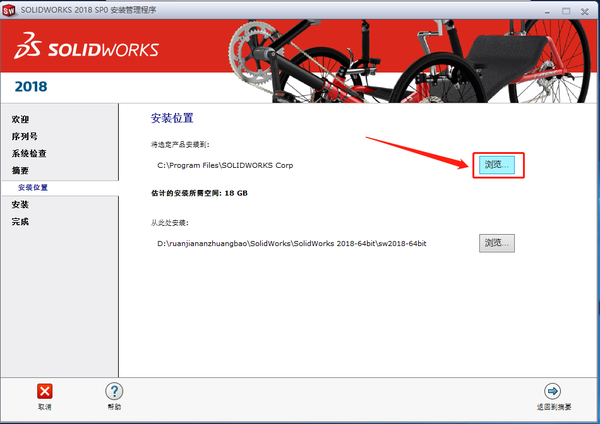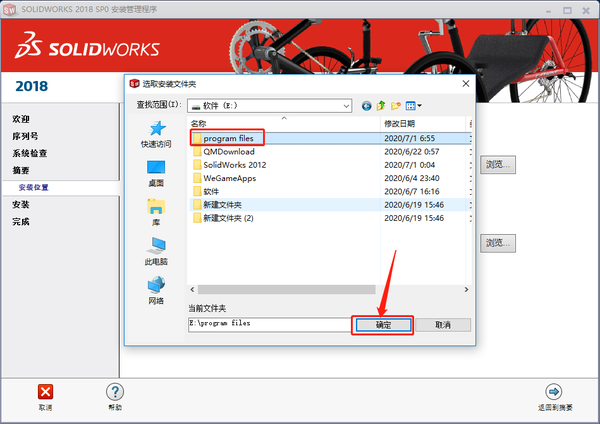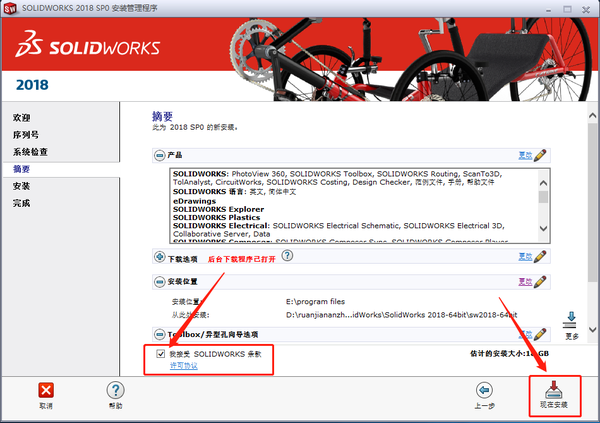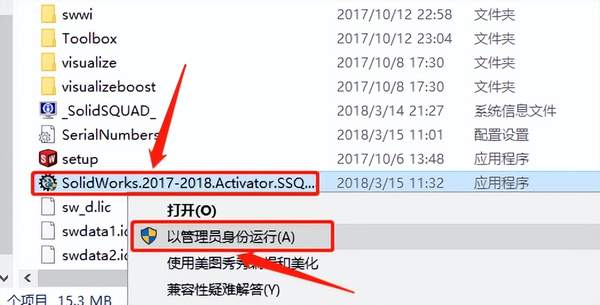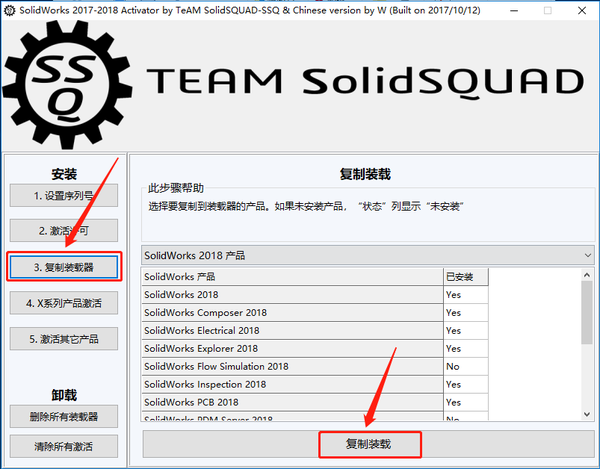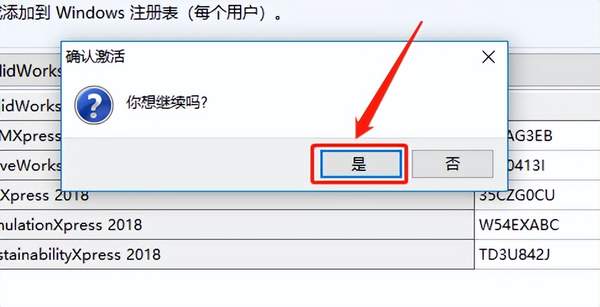solidworks安装教程及破解方法(solidworks2018 安装教程)
温馨提示:安装前请断开WiFi或者拔掉网线【保持电脑断网状态】。
1.打开下载好的软件安装包,鼠标右击压缩包选择【解压到当前文件夹】。
2.压缩包解压中请等待。
3.打开解压好的【sw2018-64bit】文件夹。
4.鼠标右击【SolidWorks.2017-2018.Activator.SSQ.CHS】,选择【以管理员身份运行】。
5.点击左侧的【1.设置序列号】,然后点击右侧的方框选择【强制本地激活序列号】,最后点击【接受序列号】。
6.点击【是】。
7.点击【确定】。
8.点击左侧的【2.激活许可】,然后点击【接受序列号】。
9.点击【是】。
10.点击【是】。
11.点击【保存】。
12.点击【确定】。
13.鼠标右击【setup】安装程序,选择【以管理员身份运行】。
14.点击【取消】。
15.选择【单机安装】,然后点击【下一步】。
16.这里序列号会自动填写,点击【下一步】。
17.点击【取消】。
18.接下来设置软件的安装路径,点击【更改】。
19.点击【浏览】。
20.建议安装在除C盘以外的磁盘,教程中选择安装到E盘中的【Program Files】文件夹,然后点击【确定】。
21.点击【返回到摘要】。
22.勾选【我接受条款】,然后点击【现在安装】。
23.软件安装过程中请耐心等待。
24.安装好后点击【完成】。
25.返回到安装包,打开解压的【sw2018-SSQ】文件夹,然后鼠标右击【SolidWorks.2017-2018.Activator.SSQ.CHS】,选择【以管理员身份运行】。
26.点击左侧的【3.复制装载器】,然后点击【复制装载】。
27.点击【是】。
28.继续点击左侧的【X系列产品激活】,然后点击【激活Xpress产品】。
29.点击【是】。
30.点击【确定】。
31.点击【接受】。
32.solidworks2018打开界面如下图所示。